ppt2013如何设置图片置于文字下面
发布时间:2017-02-22 13:04
相关话题
我们在使用ppt制作演示文稿的时候,会发现插入的图片会把文字覆盖了,这时应该怎么办呢?下面就让小编告诉你ppt2013如何设置图片置于文字下面 的方法。
ppt2013设置图片置于文字下面的方法:
首先打开ppt文件

进入主界面,如图所示,可以看到只显示了文字
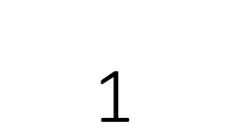
这里点击上方的插入→图片
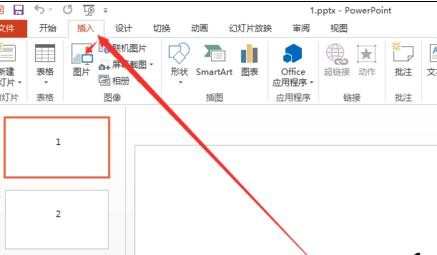
弹出查找图片路径窗口,查找自己图片的路径
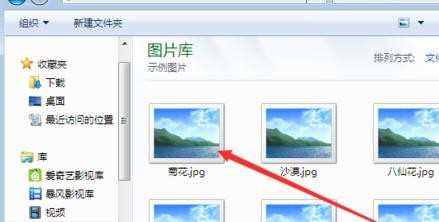
选择好自己需要插入的图片,点击“插入”
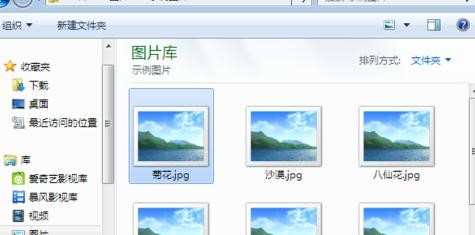
然后可以看到如图所示效果,文字被完全覆盖了

鼠标右键点击图片,选择“置于底层”
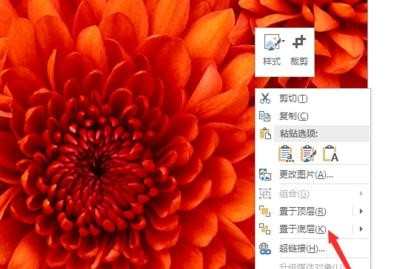
然后就可以看到图片上面的文字了
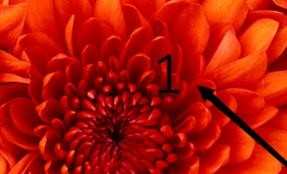

ppt2013如何设置图片置于文字下面的评论条评论